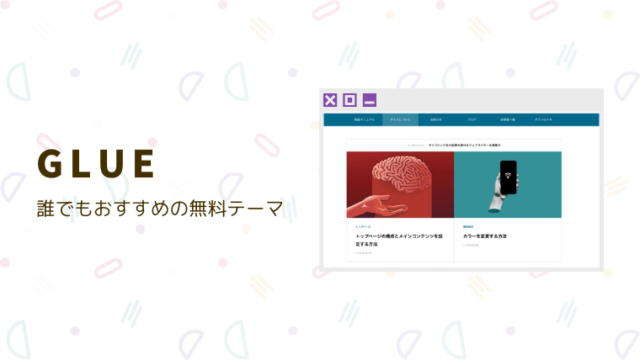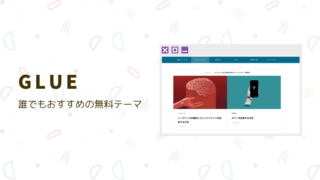WordPressのGutenberg(ブロックエディター)は機能豊富であるが、通常使いをする時は仇になることも多い。
例えば、今回紹介するような「ブロックが多すぎる」問題などである。
ブロックが多すぎる問題
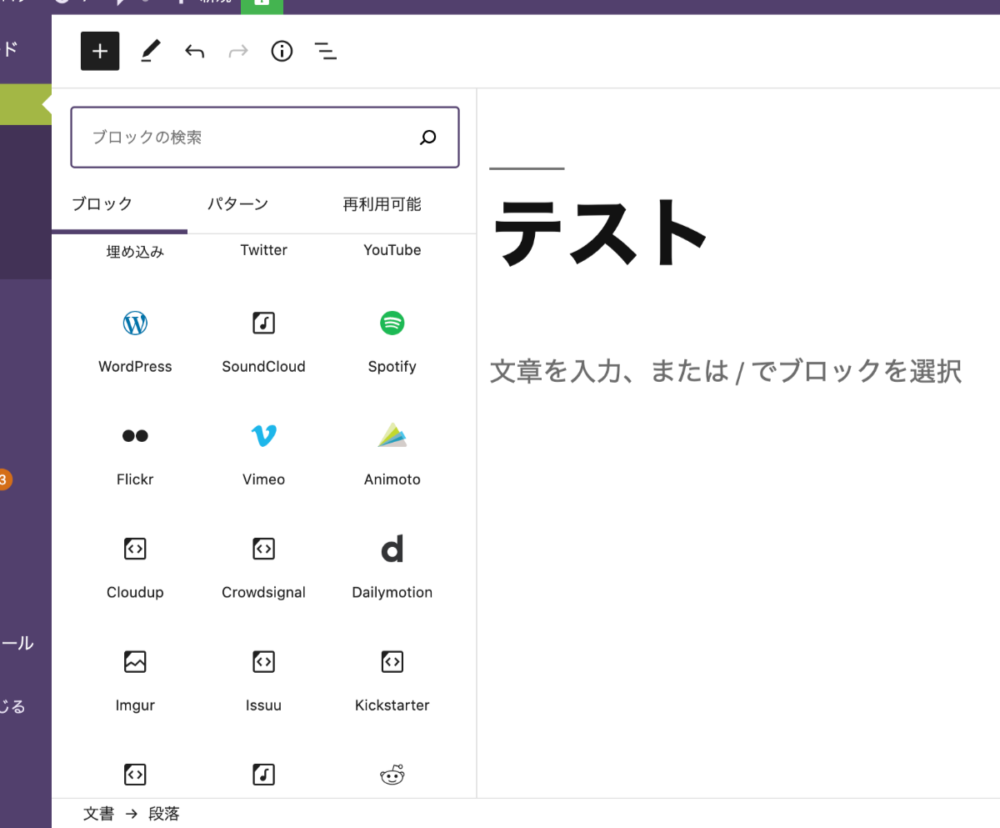
例えば、ブロックメニューのブロックの種類が豊富ではあるが、SNSの埋め込みやウィジェットブロックは使う機会がありません。
また、私のWordpressの場合100以上のブロックがあるため、いつも使っているブロックがどこにあるか分からなくなる。
「ブロックを隠したいな...」「ちょっと整理したいな…」と誰もが思います。
ブロックを非表示にする方法
実は、この機能はWordPressに元々実装されている機能で対応が可能であります。
WordPressの管理画面内から
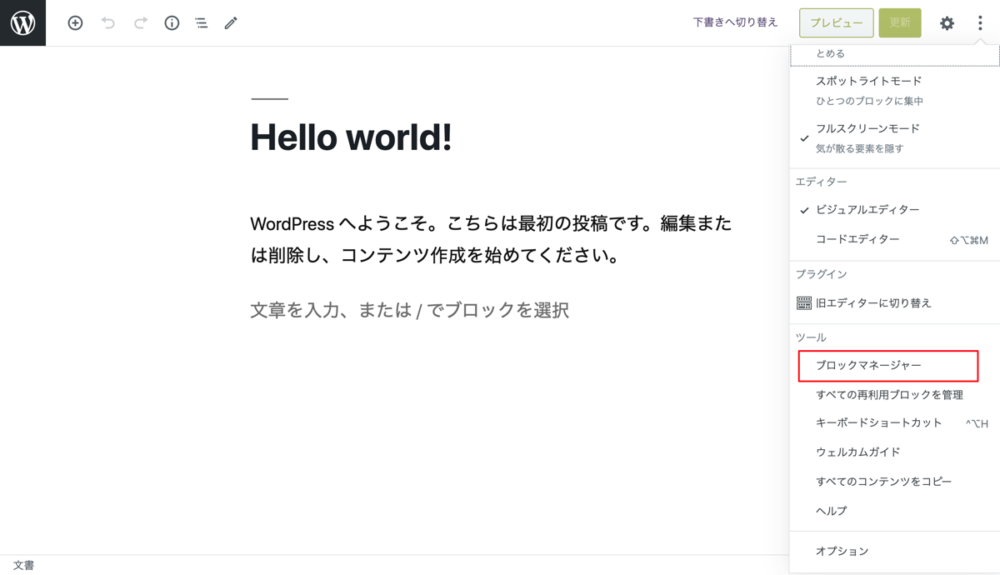
右上にある3点リーダーを選択→ツール「ブロックマネージャー」を選択
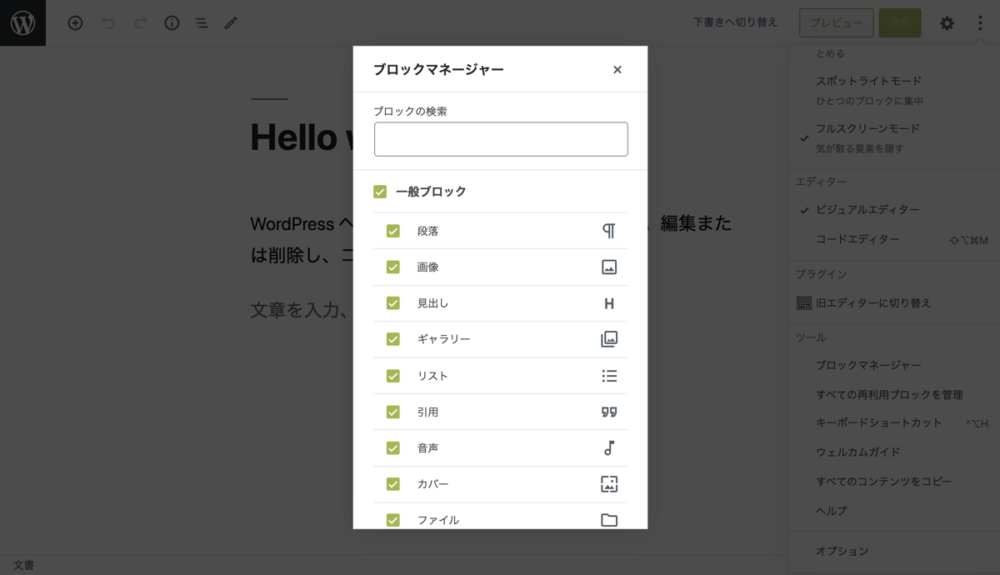
すると、チェックボックスが付いたブロックの一覧「ブロックマネージャー」が表示されます。
ここでチェックボックスを外すと、通常使うブロックメニューからも削除されます。
なお、保存ボタンはないらしく、「ブロックマネージャー」閉じる時は右上のバツボタンを押します。
functions.phpでも非表示に出来る
制作などで、管理画面から自由にコンテンツを追加してほしくない場合、functions.phpからも制御出来るらしいです。
プラグインで対応
プラグインで管理したい方は、「Gutenberg Block Manager」というプラグインを使えば、ブロックを非表示にできます。
他に「Disable Gutenberg Blocks – Block Manager」という別のプラグインがあるらしいが、最新の3つのメジャーリリースではテストされていないらしいです(2021年1月現在)。
WordPressの管理画面で検索しても出てきませんでしたので、今の所直接ダウンロードする方法しか無さそうです。
ブロックの位置を整理する方法
こちらも調べてみたが、今(2021年1月)現在でそれらしきプラグインはまだ作成されていない(機能が実装されていない)ようです。
そもそもGutenberg(ブロックエディター)系のプラグインはまだ少ないようで、公式で検索してもあまり出てきませんでした。今後に期待ですね!